![]() ブラウザーの画面スクロールで使えるキー操作を教えてください。
ブラウザーの画面スクロールで使えるキー操作を教えてください。
![]() 1画面分下スクロールは「スペース」キー、上スクロールなら「Shift + スペース」です。
1画面分下スクロールは「スペース」キー、上スクロールなら「Shift + スペース」です。
(最終更新日:2023年11月12日)
13年前に「ブラウザーの画面スクロールで使えるキー操作」の記事を書きましたが、現在は提供終了の「Internet Explorer」を前提にしていたので、更新よりも書き直すことにしました。
- ブラウザーの画面スクロールで使えるキー操作(2010/6/2)
基本的な画面のスクロールに使うキー操作は変わっていません。
- 「上矢印(↑)」キー : 1行分上に移動
- 「下矢印(↓)」キー : 1行分下に移動
- 「Shift + スペース」: 1画面分上へ移動
※ 「PageUp」キーでも同じ - 「スペース」キー: 1画面分下へ移動
※ 「PageDown」キーでも同じ
- 「Home」キー:ページの上端に移動
- 「End」キー :ページの下端に移動
![]()
特に
- 「スペース」キーで 1画面分下に移動でき、逆方向に移動させたいときは「Shift」キーを押しながら「スペース」キーを押す
という操作は有名ですが、知らない人も多い便利なキー操作です。
「PageUp」キーと「PageDown」キーでもできますが、「スペース」キーのほうが位置も大きさも押しやすいのでおすすめです。
たとえば左手親指や人差指で「スペース」キーを押して下にスクロール、逆方向にスクロールしたければ
- 「Shift」キーを押しながら「スペース」キーを押す
操作であれば、手元を見なくてもできます。
◆◇◆
もちろん画面のスクロール操作は「ホイール付きマウス」のホイールを使えば上にも下にも、小幅でも大幅でも希望のスクロールができるので、ホイールがあれば無理にキー操作を使わなくてもいいでしょう。
ほかにもマウスを使って「1画面」単位でスクロールするには
- 1画面分上へ移動:スクロールバー上でスライダーよりも上の部分をクリック
- 1画面分下へ移動:スクロールバー上でスライダーよりも下の部分をクリック
となります。さらに希望場所にスライダーを移動するには
- 「Shift」キーを押しながら、スクロールバー上で希望場所をクリック
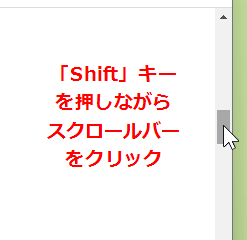
することで、クリックした希望の場所まで一発でスクロールという操作も覚えておくといいでしょう。
- 「Shift」キーを押しながらスクロールバーの一番上をクリックすればページ上端に移動
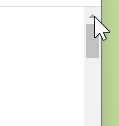
できます。
もちろんマウスだけで完了させたい(「Shift」キーを同時に押すのは面倒)という場合は
- スクロールバー上で希望場所を長押し
すれば、何度かスクロールが繰り返されて「Shift」キーを押さなくても「結果は同じ」です。
理解を深めるための「パソコン用語解説」
記事の情報は公開時あるいは更新時のもので、最新情報はリンク先など情報元の公式ページでご確認ください。

